>
Как удалить Happylocker вымогателей
Написал в Removal на четверг, 24 ноября 2016
Как Удалить Happylocker Ransomware?
Читатели, недавно начал при их загрузке компьютера отображается следующее сообщение:
ВАЖНАЯ ИНФОРМАЦИЯ!!!
Все ваши файлы зашифрованы с СЧАСТЛИВЫМ шифры
Для расшифровки:
– Открыть эту страницу: hxxp://ysasute.com/happy
– Выполните все действия
Happylocker сделает вас чувствовать себя много эмоций. Тревога. Печаль. Разочарование. Отчаяние. Однако счастье не между ними. Несмотря на его улыбающееся лицо Happylocker является наименее веселый вещь, которую вы могли бы загрузить. Это часть семьи вымогателей. Те, кто знаком с вымогателей вероятно низкопоклонство уже. Этот вирус принадлежит к печально известного проекта скрытых слезу. Очень похож на WildFire шкафчик вымогателей, он блокирует ваши данные. Все ваши данные. Совместим с огромным разнообразием форматов файлов, Happylocker является невероятно агрессивным. Как работает этот вредитель? Прежде всего паразит вторгается системы после заражения свободных компьютера. Сама установка происходит за твоей спиной. Как вы можете себе представить, большинство людей, как правило, не скачать вымогателей на цели. Паразиты не нужно ваше разрешение. Они путешествуют Интернет через хитрость и обман. Чтобы узнать больше о вредоносных программ использует методы инфильтрат, продолжайте читать. После установки Happylocker получает он сканирует ваш ПК. Это как вирус находит ваши личные файлы. Ваш собственный файлы, хранящиеся на вашем компьютере. Как вы думаете, что это справедливо? Happylocker использует алгоритм шифрования AES-256. Он быстро принимает вниз все файлы на вашем компьютере. Вирус добавляет вредоносное приложение целевых данных. Видя, что расширение .happy является кристально ясный знак файлы теперь недоступны. Это также признак, что ваше счастье онлайн эффективно разрушена. Ransomware типа вирусы используют сильные шифры и запретить вам доступ к вашим данным полностью. Если вы думали, что это было плохо, ждать, пока вы видите, что еще Happylocker имеет в магазине. Существует причина, почему файл шифрование инфекции являются настолько ужасной. Эта программа не только шифрует файлы, но и требует выкуп. Да, мы достижении вымогателей в главной цели â €» чтобы украсть ваши деньги. Он блокирует ваши файлы для того, чтобы обманным путем заставить вас платить выкуп. При шифровании данных, паразит создает файлы READ.jpg и READDDDDDD.txt. Happylocker добавляет их все папки, содержащие заблокированные данные. Очевидно это довольно много папок. Вы также заметите, что ваши обои были изменены слишком. Эта программа вынуждает свои платежные инструкции на вас практически все время. Согласно записям выкупа вы должны платить. В противном случае вы не сможете бесплатно зашифрованные файлы. Или так утверждает паразита. Преступники требуют 0.1 Bitcoin. Если вы не знакомы с валютой онлайн, 0,1 Bitcoin равна 73 долларов. Не считают его уплаты.
Как я заразиться с?
Возможно наиболее часто используемый метод включает спам-писем. Вы можете наткнуться на всевозможные инфекции в вашем почтовом ящике. Само собой разумеется, что вы не должны открывать подозрительные письма. Например если вы лично не знаете отправителя, это может быть паразитом. Как уже упоминалось, вредоносных программ является чрезвычайно подлый и скрытный. Он часто получает замаскированный как законные электронной почты от судоходных компаний. Таким образом, будьте осторожны, что вы нажмите кнопку Открыть. Тот же кусок советы идет для сторонних всплывающих окон и сообщений в социальных сетях. Помните, что Интернет полон инфекций. Это ваша ответственность и ваш только для предотвращения проникновения. Все, что вам нужно сделать, это обратить внимание онлайн. Держитесь подальше от случайных торренты, непроверенные веб-сайты и freeware/shareware связки. Кроме того держите глаз для обновления поддельные программы. Этот вирус может использовать помощью троянских или некоторые комплект подвиг. Определение точного тактика Happylocker используется является довольно трудной задачей. Что вы должны сделать, это всегда быть осторожными при серфинге в Интернете. Не позволяйте вымогателей причинить вам головную боль снова.
Почему Happylocker опасно?
Happylocker шифрует ваши драгоценные файлы. Это делает их нечитаемым, недоступные и непригодным для использования. Компьютер сможет распознать их новый формат файла. В результате вы сможете использовать свои собственные данные. Эта инфекция может нанести серьезный ущерб в мгновение ока. Храните резервную копию ваших файлов для предотвращения таких проблем. Кроме того как можно скорее решить паразита. Happylocker Ransomware предлагает вам сделку. Он утверждает, что если вы делаете платеж, вы получите специальный дешифратор. Как вы можете сказать, что это ложь. Эта программа нацелена на ваш банковский счет, так что не позволяйте это афера вас. Оплата гарантии вам абсолютно ничто не так быть осторожным. Не позволяйте мошенники шантажировать вас и вовлечь вас в их неприятные мошенничества. Чтобы вручную удалить паразита, пожалуйста, следуйте нашим удаления руководство вниз ниже.
Happylocker удаление Инструкции
STEP 1: Kill the Malicious Process
STEP 3: Locate Startup Location
STEP 4: Recover Happylocker Encrypted Files
ШАГ 1: Остановите вредоносный процесс, с помощью диспетчера задач Windows
- Откройте ваш Диспетчер задач, нажав клавиши CTRL + SHIFT + ESC одновременно
- Найдите процесс вымогателей. В виду, что обычно это случайный созданный файл.
- Перед тем, как вы убить процесс, введите имя текстового документа для последующего использования.
- Найдите все подозрительные процессы, связанные с шифрованием Happylocker вирусом.
- Щелкните правой кнопкой мыши на процесс
- Местоположение открытого файла
- Завершить процесс
- Удалите каталоги с подозрительными файлами.
- Иметь в виду, что этот процесс может скрываться и очень трудно обнаружить
ШАГ 2: Раскрыть скрытые файлы
- Откройте любую папку
- Нажмите на кнопку «Упорядочить»
- Выберите «Папка и параметры поиска»
- Выберите вкладку «Вид»
- Выберите параметр «Показывать скрытые файлы и папки»
- Снимите флажок «Скрывать защищенные системные файлы»
- Нажмите кнопку «Применить» и «OK»
ШАГ 3: Найдите расположение запуска вирус шифрования Happylocker
- После того, как операционная система загружает одновременно нажмите Кнопку логотип Windows и клавишу R .
- Откроется диалоговое окно. Тип «Regedit»
- ПРЕДУПРЕЖДЕНИЕ! быть очень осторожны, когда editing the Microsoft Windows Registry как это может сделать система нарушена.
В зависимости от вашей операционной системы (x86 или x64) перейти к:
[HKEY_CURRENT_USERSoftwareMicrosoftWindowsCurrentVersionRun] или
[HKEY_LOCAL_MACHINESOFTWAREMicrosoftWindowsCurrentVersionRun] или
[HKEY_LOCAL_MACHINESOFTWAREWow6432NodeMicrosoftWindowsCurrentVersionRun]
- и удалить отображаемое имя: [СЛУЧАЙНЫЕ]
- Затем откройте ваш проводник и перейдите к:
Перейдите в папку % appdata % и удалить исполняемый файл.
В качестве альтернативы можно использовать вашу программу msconfig windows проверить точки выполнения вируса. Имейте в виду, что имена в вашем компьютере могут быть разными, как они могут генерироваться случайным образом, поэтому вы должны запустить любой профессиональный сканер для идентификации вредоносных файлов.
ШАГ 4: Как восстановить зашифрованные файлы?
- Метод 1: Первый и лучший метод является для восстановления данных из последней резервной копии, в случае, если вы один.
- Метод 2: Файл восстановления программного обеспечения -обычно, когда вымогателей шифрует файл, он сначала делает его копию, шифрует копию, а затем удаляет оригинал. Из-за этого вы можете попробовать использовать файл восстановления программного обеспечения для восстановления некоторых из исходных файлов.
- Способ 3: Теневые копии тома -в качестве последнего средства, вы можете попробовать восстановить ваши файлы через Теневые копии томов. Откройте Тень Explorer часть пакета и выберите диск, который вы хотите восстановить. Щелкните правой кнопкой мыши любой файл, который требуется восстановить и нажмите кнопку Экспорт на нем.
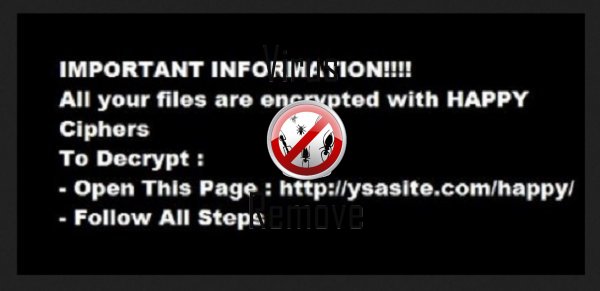
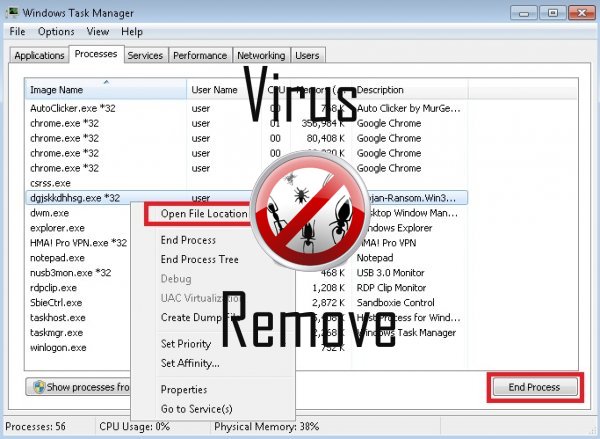

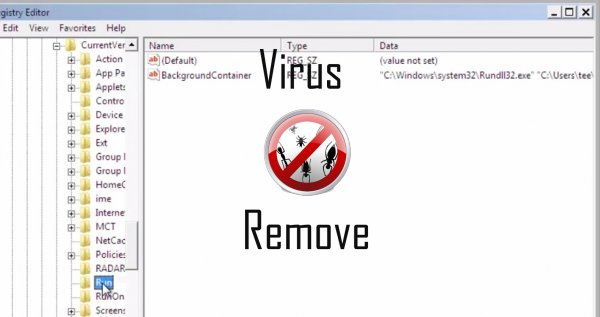
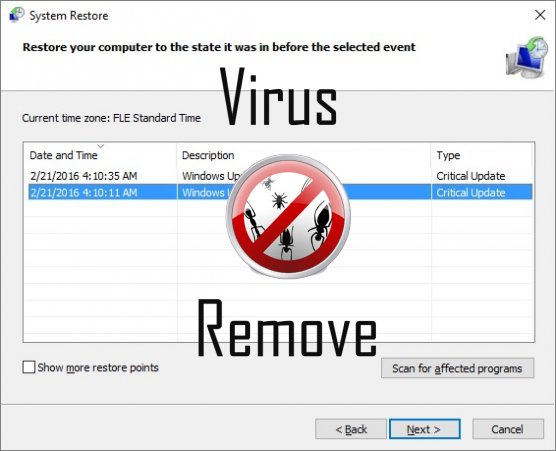

Предупреждение, множественные антивирусные сканеры обнаружили возможные вредоносные программы в Happylocker.
| Антивирусное программное обеспечение | Версия | Обнаружение |
|---|---|---|
| ESET-NOD32 | 8894 | Win32/Wajam.A |
| Tencent | 1.0.0.1 | Win32.Trojan.Bprotector.Wlfh |
| Qihoo-360 | 1.0.0.1015 | Win32/Virus.RiskTool.825 |
| Dr.Web | Adware.Searcher.2467 | |
| Malwarebytes | 1.75.0.1 | PUP.Optional.Wajam.A |
| Baidu-International | 3.5.1.41473 | Trojan.Win32.Agent.peo |
| McAfee | 5.600.0.1067 | Win32.Application.OptimizerPro.E |
| McAfee-GW-Edition | 2013 | Win32.Application.OptimizerPro.E |
| NANO AntiVirus | 0.26.0.55366 | Trojan.Win32.Searcher.bpjlwd |
| K7 AntiVirus | 9.179.12403 | Unwanted-Program ( 00454f261 ) |
| VIPRE Antivirus | 22224 | MalSign.Generic |
поведение Happylocker
- Изменение рабочего стола и параметры браузера.
- Устанавливает себя без разрешений
- Общее поведение Happylocker и некоторые другие текст emplaining som информация связанные с поведением
- Изменяет пользователя Главная страница
- Тормозит Интернет-соединение
Happylocker осуществляется версий ОС Windows
- Windows 10
- Windows 8
- Windows 7
- Windows Vista
- Windows XP
География Happylocker
Ликвидации Happylocker от Windows
Удалите из Windows XP Happylocker:
- Нажмите на начать , чтобы открыть меню.
- Выберите Панель управления и перейти на Установка и удаление программ.

- Выбрать и Удалить нежелательные программы.
Удалить Happylocker от вашего Windows 7 и Vista:
- Откройте меню Пуск и выберите Панель управления.

- Перейти к Удаление программы
- Щелкните правой кнопкой мыши нежелательное приложение и выбрать Удалить.
Стереть Happylocker от Windows 8 и 8.1:
- Щелкните правой кнопкой мыши в нижнем левом углу и выберите Панель управления.

- Выберите удалить программу и щелкните правой кнопкой мыши на нежелательные приложения.
- Нажмите кнопку Удалить .
Удалить из вашего браузеров Happylocker
Happylocker Удаление от Internet Explorer
- Нажмите на значок шестеренки и выберите пункт Свойства обозревателя.
- Перейдите на вкладку Дополнительно и нажмите кнопку Сброс.

- Проверить, Удалить личные настройки и снова нажмите кнопку Сброс .
- Нажмите кнопку Закрыть и нажмите кнопку OK.
- Вернуться к значок шестеренки, выбрать надстройки → панели инструментов и расширенияи удалить нежелательные расширений.

- Перейти к Поставщиков поиска и выбрать новый по умолчанию поисковой системы
Стереть Happylocker от Mozilla Firefox
- В поле URL введите «about:addons».

- Перейти к расширения и удалить расширений подозрительных браузера
- Нажмите на меню, нажмите кнопку с вопросительным знаком и открыть справку Firefox. Нажмите на Firefox кнопку Обновить и выберите Обновить Firefox для подтверждения.

Прекратить Happylocker от Chrome
- В «chrome://extensions» введите в поле URL-адрес и нажмите Enter.

- Прекратить ненадежных браузера расширений
- Перезапустить Google Chrome.

- Откройте меню Chrome, нажмите кнопку Параметры → Показать дополнительные параметры, выберите Сброс настроек браузера и нажмите кнопку Сброс (необязательно).